Aktivität 4: Auswählen eines anderen Materials und Wiederholen
Schritte bei dieser Aktivität
- Klonen Sie die Studie
- Ändern Sie das Material, um eine Knickung zu verhindern
- Führen Sie die Analyse mit dem neuen Material aus
- Vergleichen Sie die Ergebnisse mit denen der vorherigen Studie.
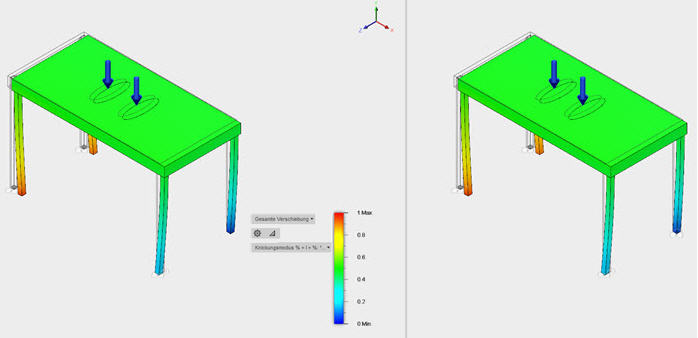
Voraussetzungen
Aktivität 3 ist abgeschlossen.
Schritte
Klonen Sie Studie 1 - Strukturelle Knickung.
- Klicken Sie im Browser mit der rechten Maustaste auf Studie 1 - Strukturelle Knickung.
- Wählen Sie Studie klonen aus. Sie haben jetzt eine exakte Kopie der Einstellungen aus der vorherigen Studie.
Ändern Sie die Materialien.
- Klicken Sie auf
 (Arbeitsbereich Simulation > Registerkarte Setup > Gruppe Materialien > Studienmaterialien), um das Dialogfeld Studienmaterialien zu öffnen.
(Arbeitsbereich Simulation > Registerkarte Setup > Gruppe Materialien > Studienmaterialien), um das Dialogfeld Studienmaterialien zu öffnen. - Klicken Sie in der unteren linken Ecke auf Alles auswählen, um alle Komponenten auszuwählen.
- Ändern Sie die Studienmaterialien für eines der Dropdown-Menüs in Polypropylen.
- Klicken Sie auf OK.
- Klicken Sie auf
Lösen Sie die Studie.
- Klicken Sie auf
 (Arbeitsbereich Simulation > Registerkarte Setup > Gruppe Lösen > Lösen), um das Dialogfeld Lösen zu öffnen.
(Arbeitsbereich Simulation > Registerkarte Setup > Gruppe Lösen > Lösen), um das Dialogfeld Lösen zu öffnen. - Stellen Sie sicher, dass die richtige Studie ausgewählt ist, und klicken Sie dann auf 1 Studie auflösen, um die Analyse zu starten und das Dialogfeld zu schließen.
- Wenn die Analyse abgeschlossen ist, klicken Sie auf Schließen, um das Dialogfeld Job-Status zu schließen.
- Klicken Sie auf
Vergleichen Sie die Ergebnisse der beiden Studien nebeneinander.
- Klicken Sie auf
 (Arbeitsbereich Simulation > Registerkarte Ergebnisse > Gruppe Vergleichen > Vergleichen).
(Arbeitsbereich Simulation > Registerkarte Ergebnisse > Gruppe Vergleichen > Vergleichen).
Anmerkung: Das Grafikfenster wird geteilt, sodass zwei Ansichtsfenster angezeigt werden. Der Studienname wird in der linken unteren Ecke jedes Ansichtsfensters angezeigt. - Klicken Sie in das Ansichtsfenster auf der linken Seite, um sicherzustellen, dass es aktiv ist.
Tipp: Die Steuerelemente zum Anzeigen und Navigieren werden am unteren Rand des aktiven Fensters angezeigt. - Verwenden Sie das Dropdown-Menü Studien links unten, um die erste Studie auszuwählen.
- Klicken Sie in das Ansichtsfenster auf der rechten Seite, um sicherzustellen, dass es aktiv ist. Die Steuerelemente zum Anzeigen und Navigieren werden nun zusammen mit dem Dropdown-Menü Studien angezeigt.
- Verwenden Sie das Dropdown-Menü Studien links unten, um die zweite Studie auszuwählen.
Anmerkung: Stellen Sie sicher, dass in beiden Ansichten derselbe Knickungsmodus aktiviert ist. Dieser wird neben der Legende angezeigt. Wenn die Knickungsmodi nicht identisch sind, verwenden Sie das Dropdown-Menü, um den Modus in der aktiven Analyse zu ändern.
Beachten Sie, dass die Formen und der Verschiebungsbereich bei unterschiedlichen Materialien identisch sind, da Sie denselben Modus vergleichen. Die Knicklastfaktoren unterscheiden sich jedoch. Der Knicklastfaktor des Kunststofftisch ist kleiner als 1, was darauf hinweist, dass dieser unter der gegebenen Last knickt. Der Knicklastfaktor für den Polypropylen-Tisch ist größer als 1. Dies weist darauf hin, dass, auch wenn die Form und Verschiebung angezeigt werden, keine Knickung unter der gegebenen Last auftritt.
- Klicken Sie auf
Aktivität 4 - Zusammenfassung
Schritte bei dieser Aktivität
- Klonen Sie die Studie
- Ändern Sie das Material, um eine Knickung zu verhindern
- Führen Sie die Analyse mit dem neuen Material aus
- Vergleichen Sie die Ergebnisse mit denen der vorherigen Studie.